Outlook.comの連絡先をGmailアカウントにインポートする方法
Hotmailを長年使用している場合は、おそらく、刷新された新しいOutlook.comに切り替えられています。
Outlook.comの連絡先をエクスポートする
まず、Outlook.comから連絡先をエクスポートする必要があります。アカウントにログインし、画面左上のOutlookロゴの横にある矢印をクリックします。

次に[人]を選択します。
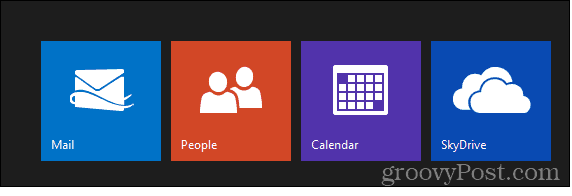
次にクリック 管理>エクスポート。次に、すべての連絡先を含むCSVファイルをダウンロードし、コンピューターの適切な場所に保存します。
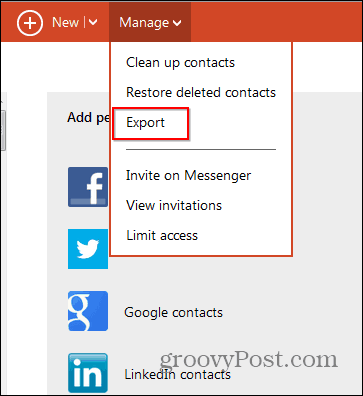
連絡先をGmailにインポートする
次にGmailアカウントにログインし、Gmailの横にある矢印をクリックしてから、連絡先をクリックします。
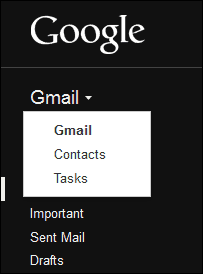
それから 詳細>インポート.
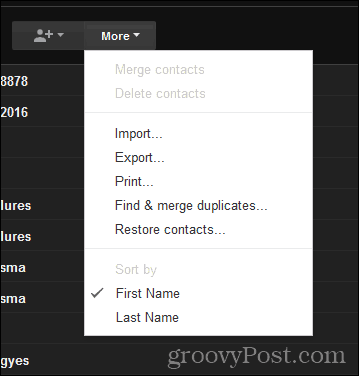
Outlook.comから保存されたExcel CSVファイルを参照し、[インポート]をクリックします。
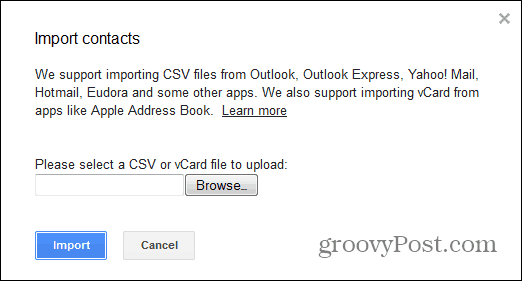
連絡先がインポートされ、画面の右側にあるフォルダに表示されます。
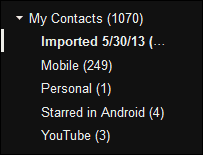
Gmailで、それらを統合するかどうかを尋ねられます既存のものと重複しないようにすることをお勧めします。 [重複の検索とマージ]をクリックし、マージする重複を確認したら、すべてが完全に機能するはずです。
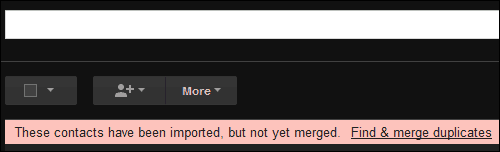










コメントを残す